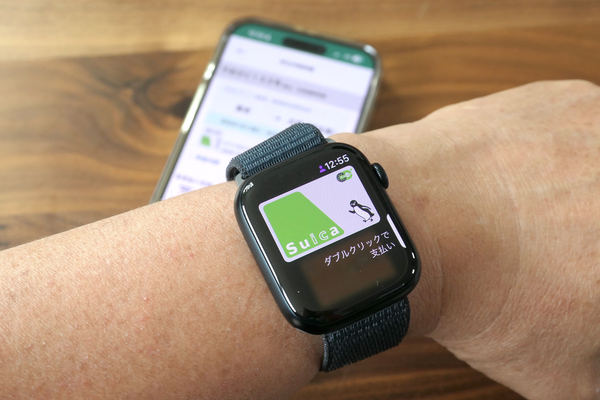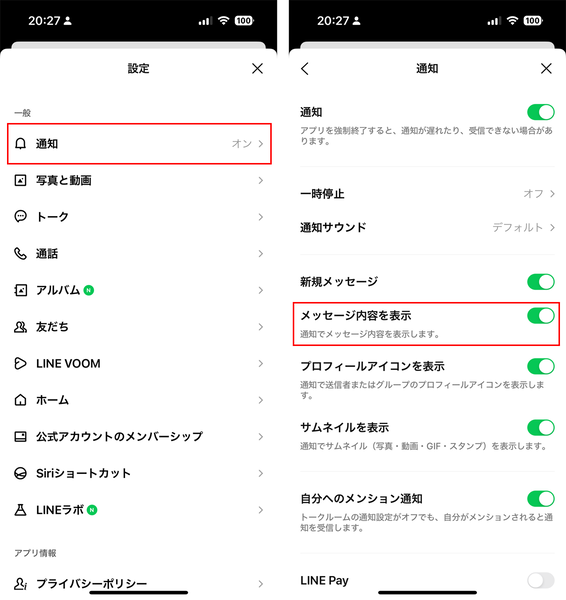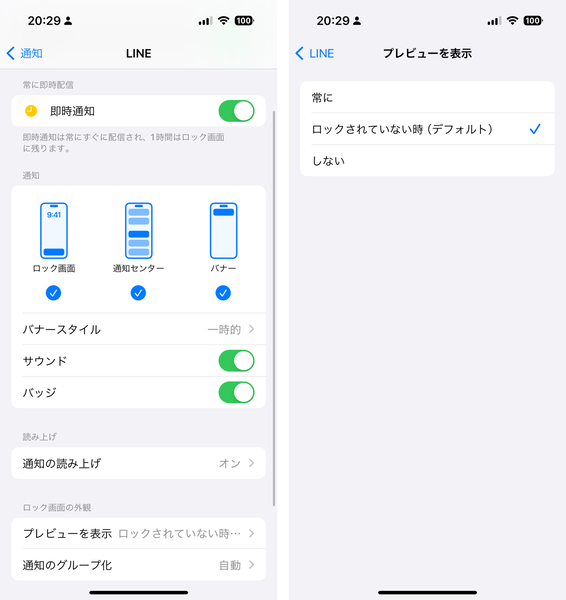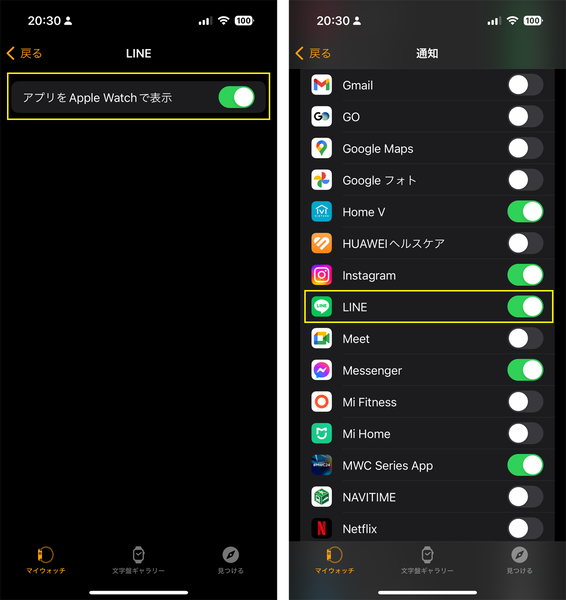春からの新生活を機に、Apple Watchを使い始めたという人も少なくないでしょう。Apple Watchは、ただ腕につけているだけでiPhoneの通知を確認でき、かかってきた電話にも応答可能。日々の活動量も記録でき、健康維持へのモチベーションも高めてくれます。さらに、iPhoneと同じように自分が使いたいアプリを追加できることも利点。ちょっとした工夫で、用途はぐ〜んと広がります。
今回は、まだApple Watchを使い始めて間のない人に向けて、覚えておくと便利な活用術を5つ紹介します。
①既読を付けずにLINEのメッセージを読む
家族や友人との連絡に欠かせないアプリ「LINE」。Apple Watchにも対応していて、ウォッチでメッセージを読んだり、返信したりできます。テキストは音声入力でき、スタンプを送ることもできます。
LINEの「トーク」は、受信者が開いて読むと、送信側には「既読」と表示され、読んだことが送信者に伝わります。既読を付けずに読む方法として、「通知にメッセージの内容を表示する」「見たいトークルームを長押しする」といったものがあります。後者は、iPhoneの触覚タッチ機能を利用するもので、長押しすると中身がポップアップ表示されて、チラ見できる仕組み。「ブオン機能」と呼ぶ人もいるそうです。
Apple Watchで既読を付けずに読む方法も基本的には同じ。LINEの設定画面で「メッセージ内容を表示」をオンにして、「設定」→「通知」→「LINE」で「プレビューを表示」をオンにしましょう。そして、「Watch」アプリの「通知」画面で「LINE」の通知をオンにします。これで、LINEのメッセージが届くと、Apple Watchの通知画面でも、届いたメッセージのプレビューが見られるようになります。
実は、筆者が使っているiPhone 15 Proの通知に表示されるプレビューは20字×4行=80字ですが、Apple Watch(Series 9)の通知には11字×8行=88字まで表示されました。わずかな差ではありますが、Apple Watchのほうが多くの情報を表示できます。
ただし、Apple Watchでは「ブオン機能」は使えません。トークルームを長押しすると、ルームが開いて既読になってしまうので注意しましょう。

この連載の記事
-
第15回
ウェアラブル
Google Pixel Watchで「既読」を付けずにLINEチェック! 活用テクニック5選 -
第13回
デジタル
人気スマートウォッチ「HUAWEI WATCH 4」「HUAWEI WATCH GT 4」違いはココ、オススメはこっち! -
第12回
デジタル
【レビュー】HUAWEI WATCH 4のヘルスケア機能「Health Glance」は省電力にも役立つ -
第11回
デジタル
【レビュー】IIJmioのeSIMを「HUAWEI WATCH 4」に入れてみました! -
第10回
デジタル
eSIMで通話可能「HUAWEI WATCH 4」使って感じた独特のクセ -
第8回
ウェアラブル
【レビュー】グーグルPixel Watch 2でドコモの「ワンナンバーサービス」を使ってみた! -
第7回
ウェアラブル
【レビュー】Googleサービスを使うならスマートウォッチは「Google Pixel Watch 2」 -
第6回
ウェアラブル
【レビュー】Google Pixel Watch 2の「身体反応」って、どんな機能? -
第5回
ウェアラブル
【レビュー】Google Pixel Watch 2はAndroid向けスマートウォッチの定番になれるのか? -
第4回
デジタル
ロングバッテリーが人気「HUAWEI WATCH GT 4」はカスタマイズが簡単 - この連載の一覧へ